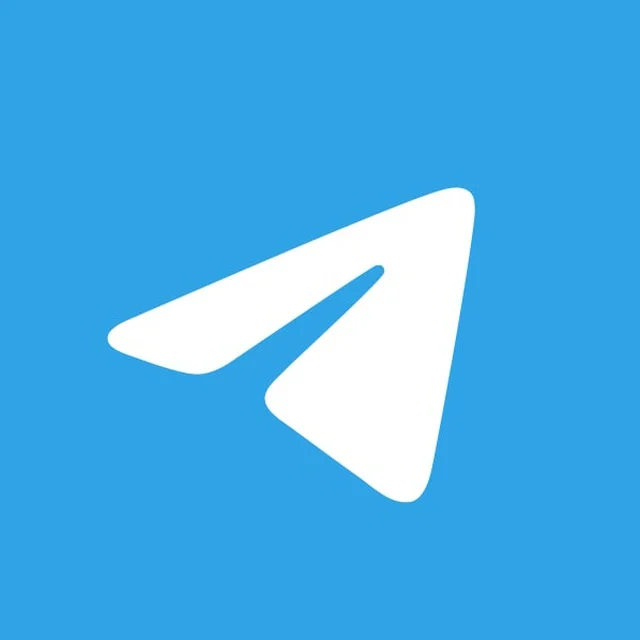Telegram怎么更新最新版本?
要更新Telegram到最新版本,首先打开设备的应用商店。对于Android设备,进入Google Play商店,搜索“Telegram”,如果有更新可用,点击“更新”。对于iOS设备,打开App Store,点击“更新”标签,找到Telegram并点击“更新”。对于Windows、macOS或Linux设备,打开Telegram桌面应用,点击左上角菜单,选择“设置”,然后点击“检查更新”,如果有更新,按照提示进行安装。确保设备连接到互联网,保持稳定的网络连接。
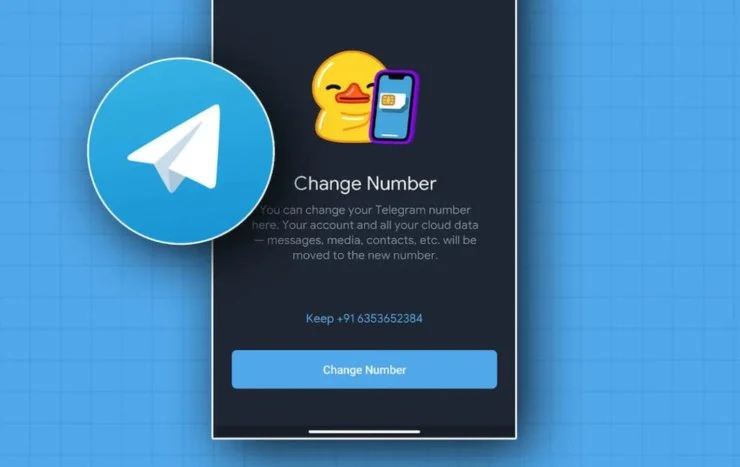
如何检查是否有Telegram的新版本
在手机上检查Telegram更新
• iOS设备上检查更新 在iPhone或iPad上,打开“App Store”应用并点击右下角的“今天”标签页。在这里,点击右上角的个人账户图标,然后向下滑动查看已安装的应用更新列表。如果Telegram有更新,App Store会显示更新按钮,你只需点击“更新”按钮即可完成Telegram的更新。
• Android设备上检查更新 在Android设备上,打开“Google Play商店”应用,点击左上角的三条横线菜单,选择“我的应用和游戏”。在“更新”选项卡中,你会看到已安装的应用列表,如果Telegram有更新,点击“更新”按钮即可进行更新。你也可以直接搜索“Telegram”并查看是否有更新按钮。
• 设置自动更新 如果希望避免手动检查更新,可以在手机设置中开启应用的自动更新功能。这样Telegram每次有新版本时,都会自动更新到最新版本,确保你不会错过重要的安全和功能更新。
在电脑上检查Telegram是否为最新版本
• Windows和macOS上的自动更新 在大多数情况下,Telegram桌面版会自动更新到最新版本。如果你正在使用Telegram的桌面版,打开应用后,如果有可用的更新,Telegram会自动下载并提示你进行更新。你只需要在弹出的提示框中点击“更新”按钮,Telegram就会自动安装最新版本。
• 手动检查更新 如果Telegram没有自动更新,或者你怀疑你的版本已过时,可以手动检查更新。打开Telegram桌面版,点击左上角的菜单按钮(三条横线),选择“设置” > “高级” > “检查更新”。如果有新版本,Telegram会提示你更新。
• 从官网获取最新版本 如果Telegram桌面版没有自动更新或手动检查无果,你也可以直接访问Telegram官网(https://desktop.telegram.org)下载并安装最新版本。这可以确保你安装的是最新、最稳定的版本。
Telegram自动更新功能
自动更新设置是否开启
• 在iOS设备上启用自动更新 在iPhone或iPad上,Telegram通常会默认启用自动更新功能。若要确认这一设置,可以进入“设置”>“App Store”,并确保“自动下载”功能被启用,这样你安装的应用,包括Telegram,会自动下载和安装更新。只要开启了此选项,Telegram就会在有新版本时自动更新。
• 在Android设备上启用自动更新 在Android设备上,打开Google Play商店,点击左上角的菜单图标,选择“设置”>“自动更新应用”,然后选择“通过任何网络”或“仅通过Wi-Fi”来启用Telegram的自动更新。这意味着Telegram将自动更新,确保你始终使用最新版本的应用。
• 确认更新设置 确保你的设备操作系统或应用商店设置允许Telegram进行自动更新。如果没有启用自动更新,你将需要手动检查更新。
如何确保Telegram自动更新到最新版本
• 确保连接到稳定的网络 自动更新功能通常需要设备保持连接到稳定的网络。如果你设置为“仅通过Wi-Fi”自动更新,请确保设备连接到一个稳定的Wi-Fi网络。对于移动数据,确保网络信号强且数据流量足够。
• 手动检查更新(定期确认) 即使Telegram设置了自动更新,有时应用可能因网络问题或系统设置的限制未能成功更新。定期进入应用商店或Telegram的设置中,检查是否有可用的更新。确保开启自动更新后,Telegram就能在新版本发布时尽快自动更新。
• 保持应用商店的正常功能 如果你使用的是手机操作系统的应用商店,如App Store或Google Play,确保这些商店的后台设置允许自动更新应用。你也可以进入商店的“我的应用”部分,查看是否有Telegram的更新未被自动安装。
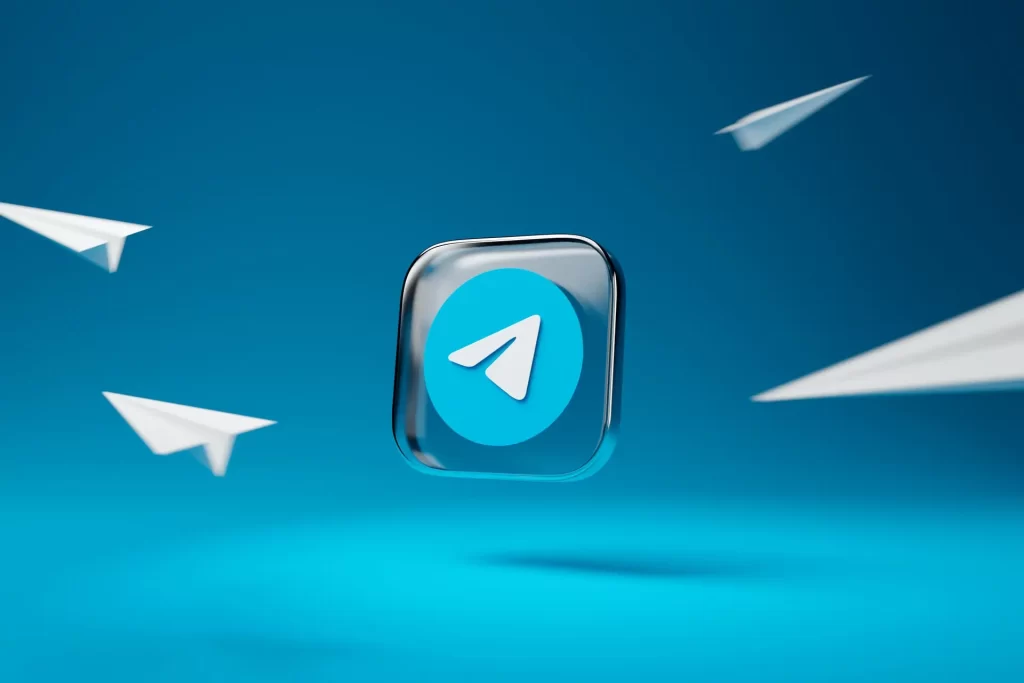
手动更新Telegram的步骤
在iOS设备上手动更新Telegram
• 打开App Store 在你的iPhone或iPad上,首先打开“App Store”应用。
• 进入“今天”页面 在App Store的底部,点击“今天”标签页。
• 点击个人账户图标 在“今天”页面的右上角,你会看到个人账户图标(通常是你的头像或姓名的首字母)。点击图标进入你的账户页面。
• 查看更新项 在账户页面,向下滑动,可以看到“已购项目”和“可更新项目”部分。如果Telegram有可用更新,它将出现在“可更新项目”下。
• 更新Telegram 如果Telegram有更新,点击“更新”按钮,即可开始更新到最新版本。更新完成后,你可以重新打开Telegram并使用最新的功能和修复。
• 启用自动更新 若希望未来自动更新Telegram,可以在iOS的“设置”>“App Store”中启用“自动下载”功能,这样当有新版本发布时,App Store会自动更新你的应用。
在Android设备上手动更新Telegram
• 打开Google Play商店 在Android设备上,首先打开“Google Play商店”应用。
• 搜索Telegram 在Play商店的搜索框中输入“Telegram”,找到并点击“Telegram”应用。
• 检查是否有更新 如果Telegram有更新,页面会显示“更新”按钮。如果没有显示更新按钮,说明你已经使用的是最新版本。
• 点击“更新”按钮 点击“更新”按钮,Google Play商店将自动开始下载并安装最新版本的Telegram。
• 设置自动更新 如果你希望以后自动更新Telegram,可以在Google Play商店的“设置”中选择启用“自动更新应用”的功能,确保Telegram在有新版本时自动下载和安装。

如何通过应用商店更新Telegram
从App Store更新Telegram
• 打开App Store 在你的iPhone或iPad上,首先找到并打开“App Store”应用。
• 进入“今天”页面 在App Store的底部,你会看到“今天”标签页,点击进入。
• 点击账户图标 在“今天”页面的右上角,你会看到个人账户图标(通常是头像或者字母),点击它进入账户页面。
• 查看更新项 在账户页面下拉,你会看到“可更新的应用”列表。如果Telegram有更新,它将出现在这里。
• 更新Telegram 找到Telegram应用后,点击旁边的“更新”按钮,App Store将开始下载并安装最新版本的Telegram。安装完成后,你就可以使用最新版本的Telegram了。
• 启用自动更新 为了方便未来的更新,可以在“设置”>“App Store”中启用自动更新功能,这样Telegram会自动在后台更新到最新版本。
从Google Play更新Telegram
• 打开Google Play商店 在Android设备上,首先打开“Google Play商店”应用。
• 搜索Telegram 在商店的搜索框中输入“Telegram”,找到并点击显示的Telegram应用。
• 检查更新状态 如果Telegram有可用的更新,页面上会显示“更新”按钮。如果已经是最新版本,页面则会显示“打开”按钮。
• 点击“更新”按钮 如果显示“更新”按钮,点击它即可开始下载并安装最新版本的Telegram。
• 自动更新设置 为了确保未来Telegram能够自动更新,你可以在Google Play商店设置中启用自动更新功能。进入“设置”>“自动更新应用”,选择合适的选项,确保所有应用都能自动保持最新。
通过这些简单的步骤,你可以轻松地通过App Store或Google Play商店更新Telegram,确保你的应用保持最新状态并享受所有的新功能和安全修复。

Telegram怎么更新最新版本?
要更新Telegram到最新版本,可以前往手机的应用商店(如App Store或Google Play)搜索“Telegram”并点击更新按钮,或者在桌面版应用中选择“检查更新”选项。
Telegram更新后有什么新功能?
每次Telegram更新后,都会带来新的功能和改进,常见的新功能包括更强的隐私保护、优化的聊天体验和新推出的机器人工具等。
如何在电脑上更新Telegram?
在电脑上使用Telegram时,软件会自动检测更新。如果没有自动更新,可以访问Telegram官网下载最新版本并手动安装。
Telegram更新失败怎么办?
如果Telegram更新失败,首先检查网络连接,确保应用商店或下载源正常工作。也可以尝试重启设备或清理缓存后重新更新。
为什么Telegram没有自动更新?
上一篇: Telegram怎么查看下载进度?
下一篇: Telegram怎么用邮箱登录?